Suitability Modeler で [ソース] タブを使用すると、変換される条件とそのソースを確認できます。 このタブでは、ローカルの条件またはサブモデルから Web イメージ レイヤーを作成したり、入力ソースを変更したりできます。 また、入力データをローカルに保存するかサーバー上に保存するかを指定することもできます。
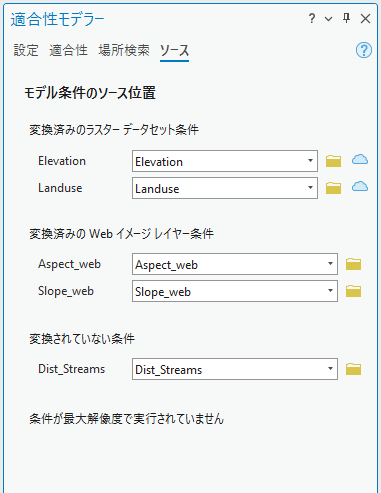
Suitability Modeler をローカルで実行するには、[適合性] または [場所検索] タブの [出力タイプ] ドロップダウン リストで [ラスター データセット] オプションを選択します。 サーバーで処理を実行するには、[Web イメージ レイヤー] オプションを選択します。
条件を操作している際に、[適合性] タブで出力タイプとして [ラスター データセット] が選択されている場合、[ソース] タブの [変換済みのラスター データセット条件] または [変換済みの Web イメージ レイヤー条件] にリストされている条件、または [条件が最大解像度で実行されていません] の変換済みの条件がモデルに含められます。 [適合性] タブで出力タイプとして [Web イメージ レイヤー] が選択されている場合、変換済みのローカルのラスター データセットはモデルで使用できず、[変換済みの Web イメージ レイヤー条件] にリストされている条件のみが処理に含められます。
サブモデルを操作している際に、[適合性] タブで出力タイプとして [ラスター データセット] が選択されている場合、[ソース] タブの [ラスター データセット サブモデル]、[Web イメージ レイヤー サブモデル]、[サブモデルが最大解像度で実行されていません] でリストされているサブモデルがモデルに含められます。 [適合性] タブで出力タイプとして [Web イメージ レイヤー] が選択されている場合、ローカルのラスター データセットはモデルで使用できず、[Web イメージ レイヤー サブモデル] にリストされている条件のみが処理に含められます。
[場所検索] タブの入力適合性マップには、ローカル データまたは Web イメージ レイヤーを使用できます。 場所検索の出力を Web イメージ レイヤーとして作成するには、入力適合性マップも Web イメージ レイヤーである必要があります。
サーバーでの適合性と場所検索の実行
サーバーで Suitability Modeler の適合性と場所検索のステップを実行したり、[適合性モデル] ポータル アイテムにモデルを共有したりするには、入力条件が Web イメージ レイヤーである必要があります。 ラスター データセットをソースとする条件またはサブモデルを Web イメージ レイヤーに変更するには、[ソース] タブで [Web イメージ レイヤーとして共有] ボタン  をクリックします。
をクリックします。
このプロセスの詳細については、「ローカルのラスター データセットから Web イメージ レイヤーを作成する」をご参照ください。
条件またはサブモデルの Web イメージ レイヤーがすでに存在している場合、ドロップダウン リストから Web イメージ レイヤーを選択するか  、[参照] ボタン
、[参照] ボタン  を使用して参照することで、ラスター データセットをその Web イメージ レイヤーに置き換えることができます。
を使用して参照することで、ラスター データセットをその Web イメージ レイヤーに置き換えることができます。
モデルの条件のソースが Web イメージ レイヤーで更新されると、その条件に関連付けられている変換が適用され、適合性マップが更新されます。 [ソース] タブで、条件が [変換済みのラスター データセット条件] リストから [変換済みの Web イメージ レイヤー条件] リストに移動します。
モデル内のサブモデルのソースが Web イメージ レイヤーで更新されると、適合性マップが更新されます。 [ソース] タブで、サブモデルが [ラスター データセット サブモデル リスト] から [Web イメージ レイヤー サブモデル] リストに移動します。
詳細については、「サーバーでの適合性ステップと場所検索ステップの実行」および「サーバーでの適合性モデルの共有と実行」をご参照ください。
条件のソースの変更
[ソース] タブでは、ドロップダウン リストを使用するか参照することで、条件またはサブモデルのソースを別のラスター データセットまたは Web イメージ レイヤーに変更できます。
ソースを変更する場合、新しいソースは元のソースと同じ条件またはサブモデルを表す必要があります。 たとえば、元の条件とソースが土地利用を表す場合、新しいソースも土地利用を表す必要があります。 ソースを、別の条件またはサブモデルを表すソースに変更しないでください。
新しいソースのチェック
新しいソースに対してチェックを実行し、特定の条件が発生した場合は警告またはエラー メッセージが生成されます。 チェックされる項目は次のとおりです。
- 新しいソースと他のモデルの入力との間にオーバーラップがない
- 異なる値の範囲
- 異なる値のタイプ
注意:
新しいソースの範囲が他のモデルの入力とオーバーラップしていない場合、ソースを別のソースに変更することはできません。
結果
条件のソースが別の既存のラスター データセットまたは Web イメージ レイヤーに変更されると、次の処理が発生します。
- モデル内の条件のソースが更新されます。
- 条件に関連付けられている変換が適用されます。
- 適合性マップが更新されます。
- [変換] ウィンドウで [モデルを実行したときに変換済みのデータセットを保存する] チェックボックスがオンになっている場合、適合性モデルをローカルで最大解像度で実行すると、データセットが再作成されます。
ローカルのラスター データセットのソースが Web イメージ レイヤーに変更された場合、[ソース] タブで、条件が [変換済みのラスター データセット条件] リストから [変換済みの Web イメージ レイヤー条件] リストに移動します。
サブモデルのソースが別の既存のラスター データセットまたは Web イメージ レイヤーに変更されると、次の処理が発生します。
- モデル内のサブモデルのソースが更新されます。
- 適合性マップが再計算されます。
ローカルのラスター データセットのソースが Web イメージ レイヤーに変更された場合、[ソース] タブで、サブモデルが [ラスター データセット サブモデル] リストから [Web イメージ レイヤー サブモデル] リストに移動します。
未変換の条件を含める
[条件が変換されていません] リスト内の条件は、ローカルまたはサーバーで実行しているかに関係なく、モデルに含められません。 これらの条件をモデルに含めるには、まず [適合性] タブで変換します。 サーバーでモデルを実行する場合、条件は Web イメージ サービスである必要があります。
入力が最大解像度で実行されていません
[条件が最大解像度で実行されていません] または [サブモデルが最大解像度で実行されていません] リストに表示される条件またはサブモデルは、その表示範囲および解像度で計算されたラスター関数です。 多くの場合、これらの入力は他の Suitability Modeler モデルで生成されます。
ラスター データセットの出力
[適合性] タブで出力タイプとして [ラスター データセット] が選択されている場合、生成されたレイヤーは他の入力と同様です。 条件を操作している場合、リスト内の変換済みの条件のみがモデルに含まれます。 サブモデルを操作している場合、リスト内のすべてのサブモデルが含まれます。
Web イメージ レイヤーの出力
ラスター関数を Web イメージ レイヤーとして共有することはできません。 [適合性] タブで出力タイプとして [Web イメージ レイヤー] を選択した場合や、モデルを [適合性モデル] ポータル アイテムとして共有する場合は、モデルが実行されないため共有できません。
モデルを [Web イメージ レイヤー] として実行したり、ポータル アイテムに共有したりする前に、入力ラスター関数を最大解像度で実行する必要があります。 入力が他のモデルで作成された場合、ラスター関数が作成されたモデルを開きます。 入力がモデルから生成された適合性マップの場合、[適合性] タブで [実行] ボタンをクリックし、最大解像度でモデルを実行します。 入力が変換済みの条件である場合、[変換ウィンドウ] でモデルを実行する前に、[モデルを実行したときに変換済みのデータセットを保存する] オプションをオンにします。
最大解像度の入力を目的のモデルに再度追加する必要があります。 モデルをサーバー上で実行する前に、入力から Web イメージ レイヤーを作成する必要があります。 これには、[ソース] タブの [Web イメージ レイヤーとして共有] ボタン  をクリックします。
をクリックします。